Discordチャンネル名に絵文字を入れる方法
その他 / / July 07, 2023
Discord コミュニティを盛り上げたり、Discord サーバーに創造性や視覚的な魅力を加えたりしたいですか? チャンネル名に絵文字を追加すると、まさにそれが可能になります。 この記事では、Discord の名前に絵文字を入れて、より魅力的で表現力豊かにする方法を説明します。
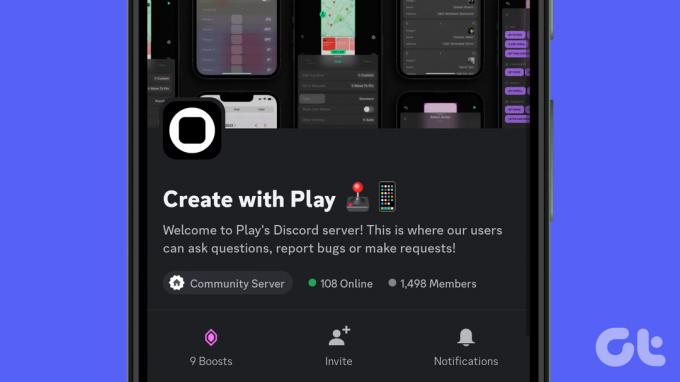
Discord チャンネル名に絵文字を追加する手順に入る前に、次の点を考慮してください。
- 絵文字は、すべてのデバイスやプラットフォームでサポートされたり、一貫して表示されたりするわけではありません。 Discord は通常、幅広い絵文字をサポートしていますが、一部のユーザーが古いデバイスを使用している場合、絵文字が意図したとおりに表示されない可能性があることに注意してください。
- 絵文字は、Discord サーバーまたはコミュニティによって設定されたガイドラインとルールに沿った方法で使用してください。 攻撃的、不適切、またはコミュニティの基準に反するとみなされる可能性のある絵文字の使用は避けてください。
- サーバー内で管理者またはモデレーターの役割を持っている場合は、サーバー名に絵文字を追加できます。 必要な権限を持たない通常のメンバーは、サーバー名の絵文字を追加または変更できません。
ノート: デモンストレーションでは、Windows と Android の両方のプラットフォームで Discord アプリを使用します。 ただし、Mac または iOS で Discord アプリを使用している場合でも、同じ手順に従うことができます。
Discordチャンネル名に絵文字を追加する方法
Discord のチャンネル名に絵文字を追加すると、サーバーの視覚的に魅力的なものになり、カスタマイズのタッチを加えることができます。 すべての絵文字がチャンネル名でサポートされているわけではありませんが、多くの一般的な絵文字が使用できます。 デスクトップまたはモバイルデバイスを使用して追加する方法は次のとおりです。
デスクトップ上
ステップ1: Discord アプリまたはウェブサイトを開き、絵文字を追加するチャンネルに移動します。

ステップ2: チャンネル名の横にある [チャンネルを編集] (歯車) アイコンをクリックします。
チャンネルの概要が表示されます。

ステップ3: ここで、チャンネル名の下に、Mac の場合は「Control + Command + Space」を押すか、「Windows キー + ;」を押して、希望する絵文字を追加します。絵文字モーダルが表示され、そこで検索できる絵文字や利用可能な絵文字が表示されます。

ステップ4: 絵文字を追加したら、「変更を保存」をクリックします。
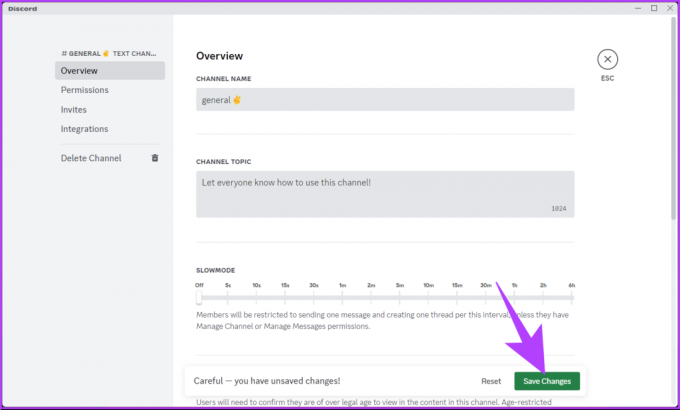
それでおしまい。 Discord チャンネル名に絵文字が追加されました。 何らかの理由で、探している絵文字が利用できない場合は、オンラインで絵文字を探し、必要な絵文字を選択してください。 キーボードの「Control + C」(Windows の場合)または「Command + C」(Mac の場合)を押してコピーし、「Control + V」または「Command + V」を押してコピーします。 ペースト。
モバイルで
ステップ1: Discord アプリを起動し、絵文字を追加したいチャンネルに移動します。

ステップ2: 一番下のシートが表示されるまでチャンネル名を長押しします。 オプションから「チャンネルの編集」を選択します。
チャンネルの概要が表示されます。

ステップ3: 次に、チャンネル名の下で絵文字を検索またはスクロールし、追加したい絵文字をタップします。

ステップ4: 選択した絵文字を追加したら、右上隅にある [保存] をタップします。

さあ、どうぞ。 チャンネル名に絵文字が正常に追加されました。 調整するチャネルが複数ある場合は、これらの手順を繰り返して、サーバーの視覚的な魅力とパーソナライゼーションを強化します。
Discord チャンネル名には絵文字を追加したくないが、Discord サーバーのニックネームには絵文字を追加したい場合は、読み続けてください。
こちらもお読みください: Discord でのメッセージに反応する方法
Discordサーバーのニックネームに絵文字を追加する
Discord サーバーのニックネームに絵文字を追加するのは簡単です。 デスクトップ版から始めましょう。
デスクトップ上
ステップ1: 任意のブラウザで Discord アプリまたは Web サイトを開き、ニックネームを変更したい Discord サーバーに移動します。

ステップ2: サーバー名の横にある山形 (矢印) アイコンをクリックします。

ステップ3: メニューから「サーバープロファイルの編集」を選択します。
プロンプトにより「プロファイル」セクションが表示され、そこでサーバープロファイルを選択します。

ステップ4: [ニックネーム] セクションまで下にスクロールし、オペレーティング システムに応じてキーボード ショートカットを使用して好みの絵文字を追加します。
ノート: Mac の場合は「Control + Command + Space」を押すか、Windows の場合は「Windows キー + ;」を押して絵文字モーダルを表示します。 選択した絵文字を検索して追加することもできます。

ステップ5: 最後に、「変更を保存」をクリックして、加えた変更を実装します。

そこにあります。 絵文字が Discord サーバーのニックネームの横に表示されるようになり、創造性を表現し、サーバー全体の視覚的な魅力を高めることができます。
Discordのモバイルアプリ上で
ステップ1: Discord アプリを起動し、ニックネームを変更したいサーバーに移動し、名前を長押しします。

ステップ2: メニューから「その他のオプション」を選択します。 一番下のシートで、「サーバープロファイルの編集」を選択します。
プロンプトにより「プロファイル」セクションが表示され、そこでサーバープロファイルを選択します。

ステップ3: [サーバーのニックネーム] で、キーボードの絵文字アイコンをタップして、必要な絵文字を追加します。

ステップ4: 選択した絵文字を追加したら、右上隅にある [保存] をタップします。

さあ、どうぞ。 ユーザー名に視覚的なセンスを追加し、Discord でのあなたの存在をより魅力的で表現力豊かなものにしました。 しかし、Discord サーバーにカスタム絵文字を追加したい場合はどうすればよいでしょうか? 読み続けます。
こちらもお読みください: Discordのプロフィール写真を変更する方法
Discordサーバーまたはチャンネル名にカスタム絵文字を使用できますか
Discord サーバーのテキスト チャンネルまたは音声チャンネル名ではカスタム絵文字を使用できますが、サーバー名自体では使用できません。 さらに、チャンネルに追加されたカスタム絵文字は、実際の画像として表示されません。 代わりに、絵文字コード (つまり、<:emoji_name: emoji_id>) として表示されます。

この記事の執筆時点では、Unicode サイトから取得した絵文字のみを使用できます。 これは、Discord がメッセージやステータスの場合とは異なり、チャンネル名やサーバー名の絵文字を解析しないためです。 それでもカスタム絵文字を追加したい場合は、次のセクションに進んでください。
Discordサーバーでカスタム絵文字を使用する
必要な権限を持っていれば、カスタム絵文字を Discord サーバーに簡単に追加できます。 アニメーション絵文字を Discord サーバーに追加したい場合は、Discord Nitro サブスクリプションが必要です。

Discord サーバー用のカスタム絵文字を作成するための要件。
- カスタム絵文字は、.jpg、.png、または .gif ファイルとしてアップロードできます。 Discord の絵文字のサイズは 256KB 未満である必要があります。 最適な結果を得るには、画像は 128×128 ピクセルである必要がありますが、Discord はそれより大きい画像のサイズをこのサイズまで変更します。
- サーバー上で使用できるカスタム絵文字の数は、サーバー レベルによって異なります。 レベル 0 では、最大 50 個のカスタム絵文字を使用できます。 この制限はサーバーのブーストに応じて増加し、レベル 3 では最大 250 個のカスタム絵文字になります。
- 絵文字名は 2 文字以上にする必要があり、英数字とアンダースコアのみを含めることができます。 Discord では絵文字名も大文字と小文字が区別されます。
まずは手順から始めましょう。
デスクトップ上
ステップ1: Discord アプリまたは Web サイトを開き、カスタム絵文字を追加する Discord サーバーに移動して右クリックします。

ステップ2: ドロップダウン メニューから、[サーバー設定] をクリックし、絵文字を選択します。
絵文字を Discord にアップロードできるページが表示されます。

ステップ3: 次に、[絵文字のアップロード] ボタンをクリックし、PC 上で絵文字を見つけてダブルクリックして、Discord サーバーにアップロードします。
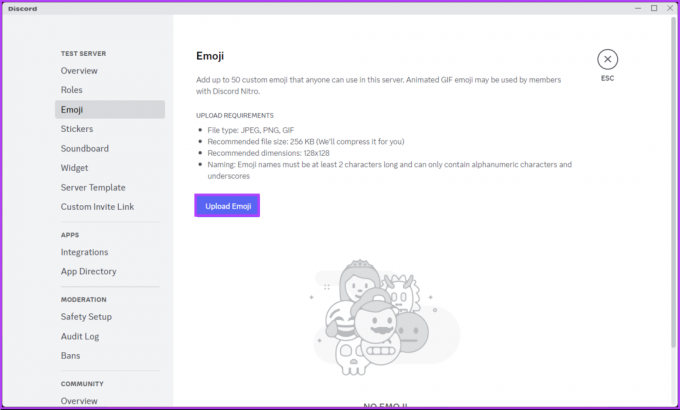
これで、Discord サーバーに絵文字が正常に追加されました。 モバイルを使用して同じことを行う場合は、読み続けてください。
こちらもお読みください: Discordサーバーを報告する方法
Android または iPhone アプリの場合
ステップ1: Discord アプリを起動し、絵文字を追加したいサーバーに移動し、長押しします。

ステップ2: メニューから「その他のオプション」を選択します。 次の画面で「設定」をタップします。

ステップ3: サーバー設定で、絵文字メニューに移動し、絵文字のアップロードを選択してギャラリーを表示し、カスタム絵文字を追加します。

以上です。 手間をかけずにカスタム絵文字を Discord サーバーに追加することができました。 この記事で説明できなかった質問がある場合は、以下の FAQ セクションをご覧ください。
Discord チャンネル名への絵文字の追加に関する FAQ
Discord サーバーには、通常の絵文字とアニメーションのカスタム絵文字を最大 50 個追加できます。 この制限により、サーバーのパフォーマンスと使いやすさを維持しながら、使用できる適切な数の絵文字が確保されます。 ただし、サーバーがブーストされている場合、ブースト レベルを上げると絵文字の制限が上がります。
絵文字を Discord サーバーにアップロードすると、その絵文字が使用可能な期間については特に制限はありません。 サーバー管理者によって絵文字が削除されない限り、すべてのサーバー メンバーが引き続き絵文字にアクセスできます。
チャンネルをカスタマイズする
テーマを設定したい場合でも、感情を伝えたい場合でも、単に楽しみを注入したい場合でも、絵文字は Discord コミュニティを強化するための素晴らしいツールです。 Discord チャンネル名に絵文字を入れて、サーバーの視覚的な魅力とコミュニケーションを向上させる方法がわかりました。



